アプリをご利用いただくには、携帯電話のバリアフリー機能を有効にする必要があります。アプリのダウンロードリンクとバリアフリー機能を有効にする手順は以下のとおりです。
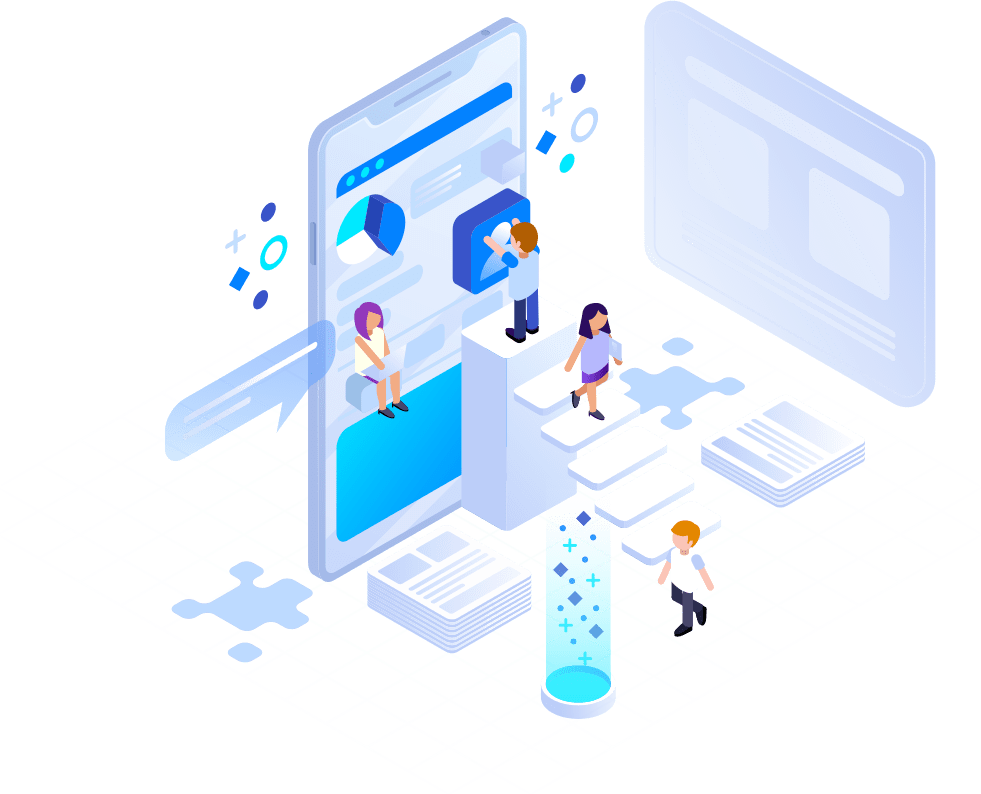
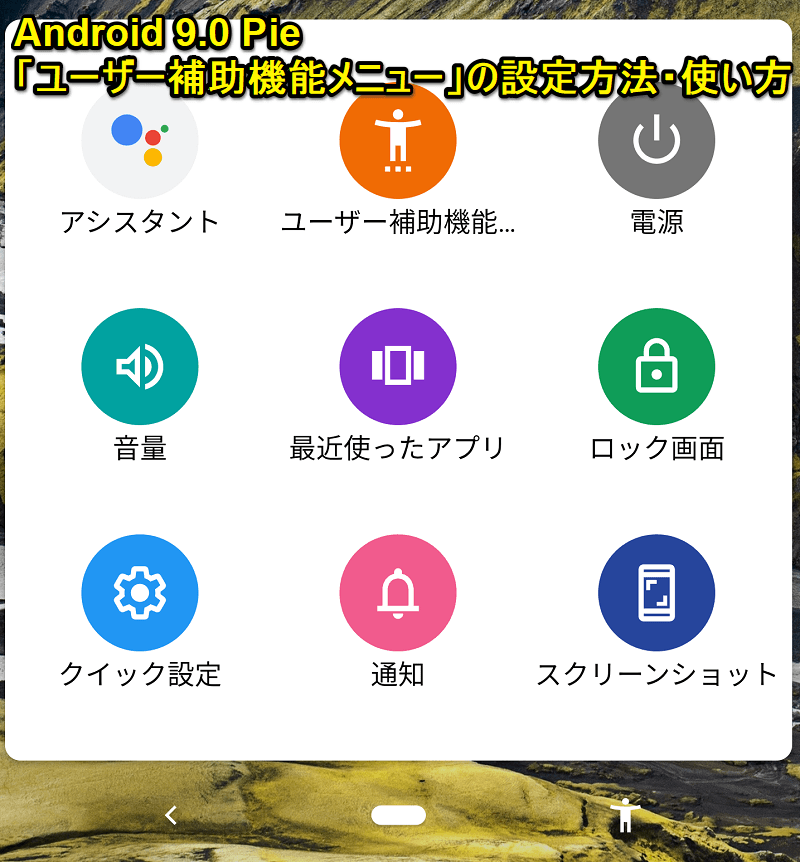
※「ユーザー補助機能メニュー」が使えるのはAndroid 9.0以降を搭載している端末になります。
このユーザー補助機能メニューをスマホの画面に表示させておくと、スクリーンショットを撮ったり、画面のロック、クイック設定と通知を開くなど通常はハードウェア ボタンを操作して行うことやジェスチャーで行うことも、スマホの画面に表示されているユーザー補助機能メニューをタップするだけ行うことができます。
特にスクリーンショットをワンタップで取れるので便利ですよ~
ユーザー補助機能メニューの設定&使い方は以下になりますので、気になる人はチェックしてみてください。
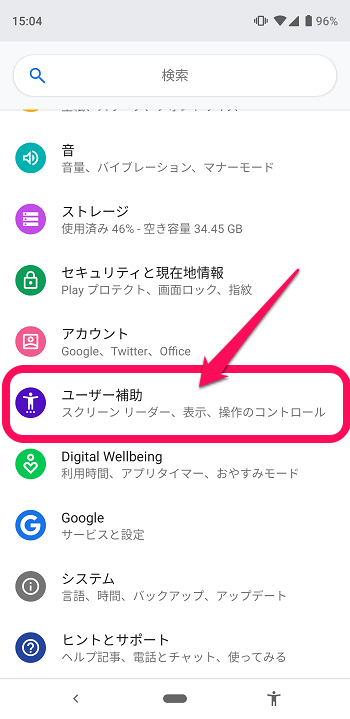
スマホの設定を開き[ユーザー補助]を選択します。

[ユーザー補助機能メニュー]を選択します。

[サービスの使用]にチェックをオンにします。

ユーザー補助機能メニューを利用するにあたり[操作の監視]と[入力テキストの監視]の権限が必要な為、その権限の許可を求めてきます。権限の許可に同意できるのであれば[OK]を押します。

これで[サービスの使用]がオンになります。

すると、右下に人のアイコンが出現します。

このアイコンを押すと「ユーザー補助機能メニュー」が利用できます。
Pixel 3 / 3 XLだと右下には特にボタンが割り振られていないので、「ユーザー補助機能メニュー」を設定しておくのおすすめです。